Bookmarklet မ်ားကို Device မ်ားမွာ အသံုးျပဳနည္း
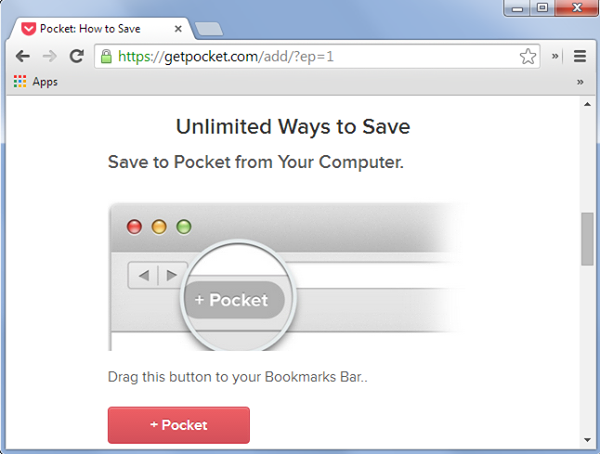
Bookmarklet မ်ားကို Web Browser မ်ားမွာ ထည့္သြင္းအသံုးျပဳႏိုင္ပါတယ္။ Bookmarklet မ်ားကို တစ္ခ်က္ႏွိပ္ရံုနဲ႔ လက္ရွိ ေရာက္ရွိေနတဲ့ Web Page မွာ အလုပ္မ်ား လုပ္ေပးႏိုင္ပါတယ္။ တစ္နည္း အားျဖင့္ Web Browser မွာ စြမ္းေဆာင္ခ်က္မ်ားထည့္သြင္း အသံုးျပဳတာျဖစ္ပါတယ္။ Bookmarklet မ်ားဟာ Extension မ်ားနဲ႔ ဆင္တူေပမယ့္ Extension မ်ားကို အေထာက္အပံ့ ေပးျခင္းမရွိတဲ့ Mobile Browser မ်ားမွာေတာင္ အသံုးျပဳႏုိင္ပါတယ္။ Bookmarklet မ်ားကို Bookmarks မွတ္သားႏုိင္တဲ့ Browser တိုင္းမွာ အသံုးျပဳႏုိင္ပါတယ္။
Bookmarklet ဆိုတာ
------------------------
Bookmarklet ဆိုတာ Bookmark တစ္ခုျဖစ္ေပမယ့္ Web Address အစား Java Script Code ကို ထည့္သြင္းထားတာျဖစ္ပါတယ္။ Bookmarklet ကို ႏွိပ္ရင္ လက္ရွိၾကည့္ေနတဲ့ Web Page မွာ Java Script Code ကို Run ေပးမွာ ျဖစ္ပါတယ္။
လက္ရွိၾကည့္ေနတဲ့ Web Page မွာ တစ္စံုတစ္ခု ျပဳလုပ္ဖို႔ Bookmarklets မ်ားကို အသံုးျပဳႏုိင္ပါတယ္။ ဥပမာ အားျဖင့္ Twitter, Facebook, Google Plus, LinkedIn, Pocket, LastPass စတဲ့ Web Service မ်ားအတြက္ Bookmarklet မ်ားရွိပါတယ္။ အဲဒီ Bookmarklet တစ္ခုကို ႏွိပ္ရင္ လက္ရွိၾကည့္ေနတဲ့ Web Page ကို သက္ဆိုင္ရာ ၀န္ေဆာင္မႈမွာ Share လုပ္ႏုိင္မွာ ျဖစ္ပါတယ္။
Web Service မ်ားမွာသာ Bookmarklet ကို အသံုးျပဳႏုိင္တာ မဟုတ္ပါဘူး။ Web Page တစ္ခုရဲ႕ ပံုပန္းသြင္ျပင္ကို ေျပာင္းလဲဖို႔ ၊ ေၾကာ္ညာေတြကို ေဖ်ာက္ပစ္ဖို႔ အတြက္လည္း သံုးႏုိင္ပါတယ္။ ေဖာင့္ အရြယ္အစား ကို ေျပာင္းလဲဖို႔ ၊ ဓါတ္ပံုမ်ားကို ဖယ္ရွားဖို႔ ၊ အျခား Content မ်ားကို ထည့္သြင္းဖို႔လည္း သံုးႏုိင္ပါတယ္။ ဥပမာအားျဖင့္ Bookmarklet ကို အသံုးျပဳၿပီး ****** မ်ားသာျမင္ရတဲ့ Passwords မ်ားကို ၾကည့္ႏုိင္ပါတယ္။
Bookmarklet မ်ားဟာ Browser Extension မ်ားလို ေနာက္ကြယ္မွာ Run ေနၿပီး ဘေရာက္စာကို ေလးလံျခင္းမရွိပါဘူး။ Bookmarklet မ်ားဟာ မႏွိပ္မခ်င္း ဘာမွ မလုပ္ၾကပါဘူး။
Bookmarklet မ်ားဟာ Bookmark System ကိုပဲ အသံုးျပဳၾကတဲ့အတြက္ Extension မ်ားအသံုးျပဳလို႔မ ရတဲ့ မိုဘိုင္းဘေရာက္စာမ်ားမွာပါအသံုးျပဳႏုိင္ပါတယ္။ ဥပမာအားျဖင့္ iPad ရွိ Safari ဘေရာက္စာမွာ Pocket Bookmarklet ကို အသံုးျပဳႏုိင္ၿပီး Web Page မ်ားကို Pocket မွာ သိမ္းႏုိင္ပါတယ္။ Safari ဟာ Browser Extension မ်ားကို အေထာက္အပံ့မေပးပါဘူး။ Apple ရဲ႕ iOS ကလည္း Android မွာလို Share စြမ္းေဆာင္ခ်က္မပါပါဘူး။ အဲဒီအတြက္ Apple Device မ်ားမွာ Web Page မ်ားကို Pocket မွာ သိမ္းခ်င္ရင္ Bookmarklet ကိုသာ အသံုးျပဳရမွာပါ။ Password Manager ျဖစ္တဲ့ LastPass ရဲ႕ Bookmarklet ကိုလည္း iPad ရွိ Safari မွာ အသံုးျပဳႏုိင္မွာျဖစ္ပါတယ္။
Bookmarklet မ်ားကို ဘယ္မွာ ရွာရမလဲ ?
-----------------------------------------------
၀န္ေဆာင္မႈတစ္ခုရဲ႕ Bookmarklet ကို သံုးခ်င္ရင္ အဲဒီ၀န္ေဆာင္မႈ ၀က္ဆိုက္မွာ ရွာေဖြႏုိင္ပါတယ္။ Twitter, Facebook, Pocket တို႔မွာ Bookmarklet မ်ားကို ရယူႏုိင္ဖို႔အတြက္ သီးျခား Web Page မ်ားျပဳလုပ္ေပးထားပါတယ္။
Bookmarklet မ်ားဟာ Programs မ်ားလိုမဟုတ္ဘဲ Code အနည္းငယ္ပါရွိတဲ့ အရာေလးသာ ျဖစ္ပါ တယ္။ အဲဒီအတြက္ Bookmarklet မ်ားကို သက္္ဆိုင္ရာ ၀န္ေဆာင္မႈ ရဲ႕၀က္ဆိုက္မွာသာမက အျခား ၀က္ဆိုက္မ်ားစြာမွ ရယူအသံုးျပဳႏုိင္ပါတယ္။ Bookmarklet မ်ားကို အင္စေတာ လုပ္ျခင္းဟာ စာအနည္း ငယ္ကို ေကာ္ပီကူးယူလိုက္တဲ့ သေဘာပါပဲ။
ဥပမာအားျဖင့္ “reveal password bookmarklet” လို႔ Google Search မွာ ရွာလိုက္ရင္ Password ကို ျပေပးမယ့္ Bookmarklet မ်ားကို ရရွိႏုိင္ပါတယ္။ အင္တာနက္မွာ အသံုး၀င္တဲ့ Bookmarklet မ်ားစြာကို ရွာေဖြရယူႏုိင္ပါတယ္။
Bookmarklet တစ္ခုကို အင္စေတာ ျပဳလုပ္နည္း
------------------------------------------------------
Bookmarklet ကို အင္စေတာ လုပ္ရတာ လြယ္ကူပါတယ္။ Web Page တစ္ခုေပၚမွ Bookmarklet အေပၚကို Mouse Cursor တင္ၾကည့္ရင္ “ javascript:” နဲ႔ စတဲ့ ကုဒ္အခ်ိဳ႕ကိုေတြ႔ရမွာျဖစ္ပါတယ္။
Bookmarklet ကို Drag & Drop လုပ္ၿပီး Browser Bookmark or Favorites Toolbar ေပၚကို ဆြဲ တင္ၿပီး အင္စေတာ လုပ္ရမွာ ျဖစ္ပါတယ္။ Chrome နဲ႔ Internet Explorer တို႔မွာ Ctrl+Shift+B ကို ႏွိပ္ၿပီး Bookmark Toolbar ကို ဘေရာက္စာမွာ ေပၚေအာင္ လုပ္ႏုိင္ပါတယ္။ Firefox မွာေတာ့ Toolbar ေပၚမွာ Right Click ႏွိပ္ၿပီး Bookmarks Toolbar ကို ႏွိပ္ပါ။
Bookmarklet မ်ားကို အင္စေတာ လုပ္ဖို႔ ေနာက္တစ္နည္းက ကုဒ္မ်ားကို ေကာ္ပီကူးျခင္း ျဖစ္ပါတယ္။ Bookmarklet ဟာ လင့္ တစ္ခုဆိုရင္ Right Click ဒါမွမဟုတ္ လင့္ေပၚကို ဖိထားျခင္းျဖင့္ ကုဒ္မ်ားကို Clipboard မွာ ေကာ္ပီကူးႏိုင္ပါတယ္။
ၿပီးရင္ ဘေရာက္စာ ရဲ႕ Bookmark Manager ကိုဖြင့္ၿပီး Bookmark တစ္ခု Add ပါ။ ေကာ္ပီကူးထားတဲ့ Java Script Code ကို Location Box မွာ Paste လုပ္ပါ။ Bookmarklet ကို နာမည္ေပးၿပီး သိမ္းဆည္း ပါ။
Bookmarklet ကို အသံုးျပဳနည္း
-----------------------------------
ဘေရာက္စာမွာ Bookmark Toolbar ကို Enable လုပ္ထားရင္ Bookmarklet ကို အသံုးျပဳရတာလြယ္ ကူပါတယ္။ Bookmarklet ကို တစ္ခ်က္ႏွိပ္လိုက္တာနဲ႔ အသံုးျပဳႏုိင္ပါၿပီ။
Bookmark Toolbar မရွိတဲ့ iPad မွ Safari လိုမ်ိဳး၊ မိုဘိုင္း ဘေရာက္စာလိုမ်ိဳးမွာ Bookmarklet ကို အသံုးျပဳဖို႔အတြက္ ေအာက္ကနည္းမ်ားအတိုင္းျပဳလုပ္ပါ။
Safari မွာ ဆိုရင္ Bookmark ကိုႏွိပ္ပါ။ အသံုးျပဳခ်င္တဲ့ Bookmarklet ကို တစ္ခ်က္ႏွိပ္ပါ။
Mobile Chrome မွာ ဆိုရင္ Location Bar ကေန Bookmarklet ကို အသံုးျပဳရမွာပါ။ Location Bar ကို တစ္ခ်က္ႏွိပ္ၿပီး Bookmarklet ကို နာမည္ျဖင့္ ရွာေဖြပါ။ ရွာေတြ႔ရင္ Bookmarklet ကို တစ္ခ်က္ႏွိပ္ပါ။
Bookmarklet ကို မိုဘိုင္း ဘေရာက္စာမွာ အသံုးျပဳႏုိင္ဖို႔ Desktop Browser မွာ Bookmarklet ကို အရင္ အင္စေတာ လုပ္ထားၿပီး Bookmarks မ်ားကို Sync လုပ္ထားရပါမယ္။
အျခား မိုဘုိင္း ဘေရာက္စာမ်ားမွာလည္း Location Bar ကို အသံုးျပဳၿပီး Bookmarklet ကို အသံုးျပဳရမွာ ျဖစ္ပါတယ္။
Bookmarklet မ်ားဟာ ဘေရာက္စာမွာ စြမ္းေဆာင္ခ်က္မ်ား ထည့္သြင္းေပးႏုိင္တဲ့ Extension မ်ားလိုပါ ပဲ။ ဒါေပမယ့္ Extension မ်ားလိုေတာ့ ဘေရာက္စာကို ေလးလံေစျခင္းမရွိပါဘူး။ ဒါ့အျပင္ မိုဘုိင္း ဘေရာက္စာမ်ားမွာပါ သံုးႏုိင္တဲ့အတြက္ အသံုး၀င္ပါတယ္။
သူရ
-------------------------------------------------
ကိုမ်ဳိး (lwanmapyay.blogspot.com)
ကိုမ်ဳိး (lwanmapyay.blogspot.com)